谷歌浏览器为什么会自动跳转?谷歌浏览器为我们提供了非常丰富的上网资源,我们能在上面打开浏览任意网址。最近有些小伙伴就遇到在谷歌浏览器打开某个网址,却会跳转到其他浏览器去,影响了我们的使用感受。今天在这里为大家分享解决谷歌浏览器自动跳转问题方法,教大家将谷歌浏览器设置为默认浏览器。
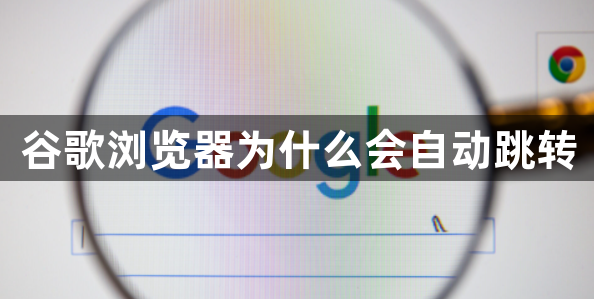
解决谷歌浏览器自动跳转问题方法
1、点击电脑左下:开始—控制面板(如图所示)。
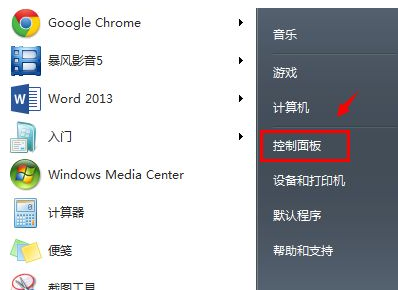
2、进入控制面板之后选择:程序(如图所示)。
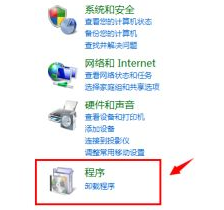
3、选择默认程序里面的:设置默认程序(如图所示)。
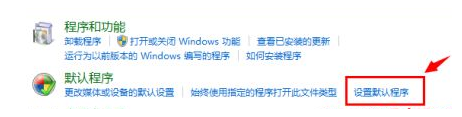
4、进入默认程序之后,在左边会弹出我们电脑里所装的软件,单击选择谷歌浏览器即可(如图所示)。
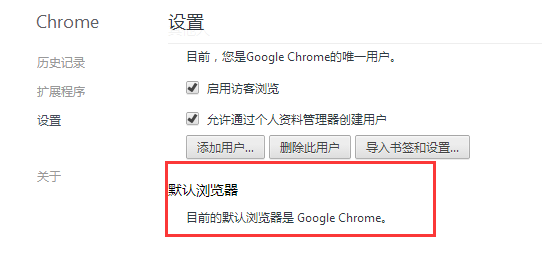
以上就是【谷歌浏览器为什么会自动跳转?解决谷歌浏览器自动跳转问题方法】的详细内容更,多请关注继续关注谷歌浏览器官网,我们将持续为大家分享精彩内容!



